لا يمكن لـ Windows استعادة صورة النظام إلى جهاز كمبيوتر يحتوي على برامج ثابتة مختلفة
عند محاولة استعادة صورة النظام(System Image) إلى جهاز كمبيوتر ، قد تتلقى رسالة خطأ The system image restore failed due to BIOS/UEFI مصحوبًا بشرح - يتعذر على Windows استعادة صورة النظام إلى جهاز كمبيوتر يحتوي على برامج ثابتة مختلفة(Windows cannot restore a system image to a computer that has different firmware) .
The system image restore failed. Windows cannot restore a system image to a computer that has different firmware. The system image was created on a computer using BIOS and this computer is using EFI.
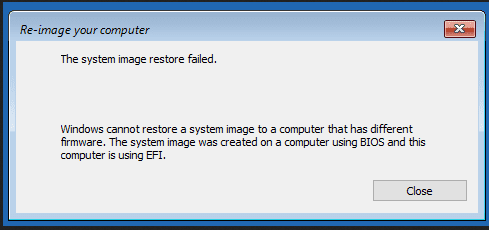
يحدث هذا الخطأ بسبب عدم توافق نظام الملفات بين محرك الأقراص(HDD) الثابتة الذي به وميض صورة الاسترداد وتلك التي تومض مع صورة الاسترداد. يجب أن يكون كلاهما GPT أو MBR .
لا يمكن لـ Windows استعادة صورة النظام إلى جهاز كمبيوتر يحتوي على برامج ثابتة مختلفة
سنلقي نظرة على الطرق التالية لإصلاح هذه المشكلة على نظام التشغيل Windows 10(Windows 10) :
- أعد تعيين BIOS أو إعدادات UEFI(UEFI Settings) إلى الإعدادات الافتراضية.
- تأكد(Make) من توافق كل من محرك الأقراص الثابتة أو محركات الأقراص(HDD)
- تفعيل دعم التمهيد القديم أو CSM.
- قم بإنشاء محرك أقراص USB(USB) متوافق قابل للتمهيد .
1] إعادة تعيين(Reset) BIOS أو(BIOS) إعدادات UEFI(UEFI Settings) إلى الإعدادات الافتراضية
قبل محاولة استعادة صورة النظام ، يمكنك إعادة تعيين تكوين BIOS ومعرفة ما إذا كان ذلك سيؤدي إلى حل مشكلاتك.
ستساعدك إعادة تعيين BIOS أو إعدادات UEFI(UEFI Settings) إلى الإعدادات الافتراضية في إعادة أي إعداد غير طبيعي إلى ما يفترض أن يكون تكوينًا صحيحًا.
2] تأكد(Make) من توافق كل من محرك الأقراص الثابتة أو محركات الأقراص(HDD)
تحتاج إلى معرفة المزيد حول نوع نظام الملفات الذي تقوم بتشغيله على جهاز الكمبيوتر الخاص بك. بمجرد اكتشاف ذلك ، ستحتاج إلى إنشاء جهازك القابل للتمهيد على نفس نظام الملفات مع تمكين دعم Legacy أو UEFI بناءً على اختيار نظام الملفات الخاص بك.(UEFI)
إذا كنت تريد التمهيد باستخدام UEFI ، فتأكد من ضبط كلا محركي الأقراص على GPT . إذا كنت تريد التمهيد باستخدام Legacy BIOS ، فتأكد من ضبط كلا محركي الأقراص على MBR . ليس هناك خيار اخر. يسير UEFI(UEFI) جنبًا إلى جنب مع GPT ويتوافق BIOS مع MBR .
3] تمكين دعم التمهيد القديم أو CSM

لا ينطبق هذا إلا إذا كنت تستخدم نظام ملفات يعتمد على MBR .
انتقل إلى Settings > UpdateSecurity > Advanced Startup المتقدمة . عند النقر فوق إعادة التشغيل(Restart) الآن ، سيعيد تشغيل جهاز الكمبيوتر الخاص بك ، ويقدم لك كل هذه الخيارات المتقدمة.
حدد Troubleshoot > Advanced Options .
توفر شاشة الخيارات المتقدمة هذه خيارات(Advanced Options) إضافية تشمل استعادة النظام(System Restore) وإصلاح بدء التشغيل(Startup Repair) والعودة إلى الإصدار السابق وموجه الأوامر (Command Prompt)واستعادة صورة النظام(System Image Recovery) وإعدادات البرامج الثابتة لـ UEFI(UEFI Firmware Settings) .
تمكين الدعم القديم(Legacy Support) . عادة ما يكون ضمن القسم المرادف لـ Boot.
احفظ(Save) التغييرات واخرج. سيتم إعادة تشغيل الكمبيوتر الشخصي الآن.
تحقق مما إذا كان ذلك سيؤدي إلى حل مشكلتك.
4] إنشاء(Create) محرك أقراص USB متوافق قابل للتمهيد
يمكنك استخدام Rufus لإنشاء جهاز USB قابل للتمهيد.(use Rufus to create a bootable USB device.)
ضمن القسم المسمى باسم مخطط التقسيم ونوع النظام الهدف ، (Partition scheme and target system type, ) يمكنك تحديد أحد الخيارات التالية:

- (GPT)مخطط تقسيم GPT للكمبيوتر UEFI .
- (MBR)مخطط تقسيم MBR لـ BIOS أو UEFI-CSM .
يمكنك تحديد أي من الخيارين وفقًا لتوافق صورتك.
القراءة ذات الصلة(Related read) : فشلت استعادة صورة النظام - 0x80070057 .
Related posts
كيفية التمهيد Windows في UEFI or BIOS firmware
UEFI Firmware إعدادات مفقودة على Windows 11/10
كيفية التحديث و Clear TPM security processor firmware
Surface Pro Drivers، Firmware، Software Download
كيفية تحديث Router Firmware
ما هو الفرق بين البرامج الثابتة والبرامج؟
ما هو UEFI أو Firmware Interface موحد Firmware Interface؟
كيفية تحديث برنامج PSP الثابت الخاص بك
كيفية تحديث البرنامج الثابت على جهاز التحكم وسماعة الرأس Xbox One
لا يشمل جهاز الكمبيوتر الخاص بك s system firmware معلومات كافية
OpenWrt مقابل DD-WRT: ما هو أفضل برنامج ثابت لجهاز التوجيه مفتوح المصدر؟
Download Surface Book firmware and drivers
Download أحدث firmware and driver download لجميع أجهزة Surface
كيفية استخدام HP Support Assistant لتحديث برامج التشغيل والبرامج الثابتة
تحتاج إلى إعادة تشغيل جهاز الكمبيوتر الخاص بك لإنهاء تثبيت firmware update
كيفية ترقية البرنامج الثابت Actiontec ECB6200
كيفية تحديث البرامج الثابتة لـ AirPods ولماذا يجب عليك ذلك
Lenovo System Update: Download Lenovo Drivers، Update BIOS
